El sistema operativo Windows asigna un programa de forma predeterminada para abrir ciertos tipos de archivos, pero puede cambiarlos y abrirlos fácilmente en el programa que elija. Por ejemplo, las imágenes en Windows ahora se abren con una nueva aplicación de Fotos, pero es posible que prefiera abrirlas con otros programas, como el Administrador de imágenes, que se carga rápidamente, o Paint, que incluso ofrece funciones de edición instantánea a mano.
Por supuesto, puede hacer clic derecho en un archivo y seleccionar el programa con el que le gustaría abrirlo. Sin embargo, puede utilizar este método solo para un tipo de archivo. Para más de un tipo de archivo a la vez, se le pedirá que realice los cambios a través del Panel de control. Veamos cómo hacerlo en Windows 10/8/7.
Cambiar programas predeterminados en Windows 10
Presione Win + X para abrir el menú Power Tasks y elija 'Panel de control' de la lista de opciones que se muestran. Una vez en la pantalla del Panel de control, elija 'Programas'.
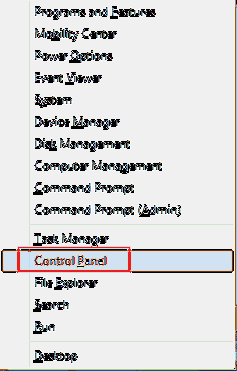
Luego, haga clic en el enlace 'Programas predeterminados'.
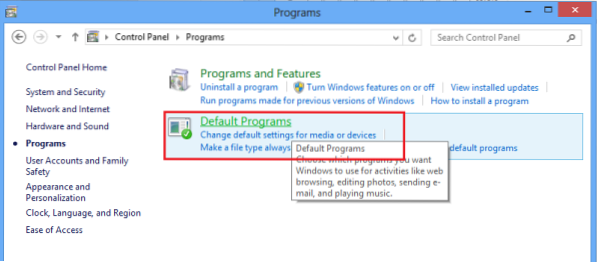
La pantalla Programas predeterminados le pedirá que elija el programa que le gustaría que Windows use de manera predeterminada. Haga clic en el enlace 'Establecer sus programas predeterminados'.
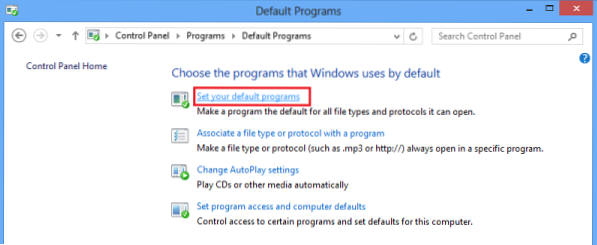
Elija un programa para abrir todos los tipos de archivos y programas de forma predeterminada y haga clic en la opción 'Establecer este programa como predeterminado' y haga clic en 'Aceptar'.
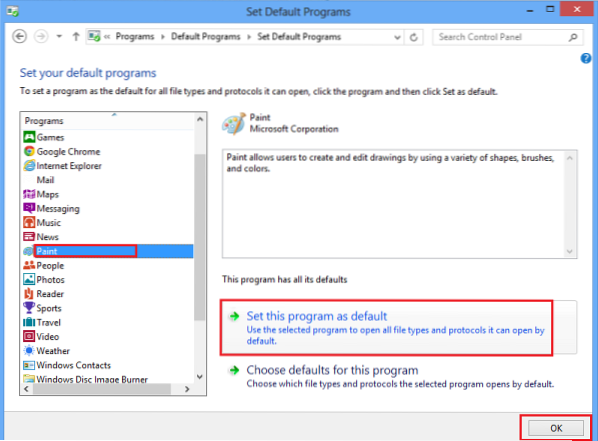
Del mismo modo, puede cambiar o configurar cada programa para que se convierta en el predeterminado para ciertos tipos de archivos que puede abrir.
Otra alternativa y una forma muy corta de elegir el programa predeterminado es hacer clic derecho en cualquier archivo que desee abrir y elegir la opción 'Abrir con' para mostrar la opción Elegir programa predeterminado de su menú.
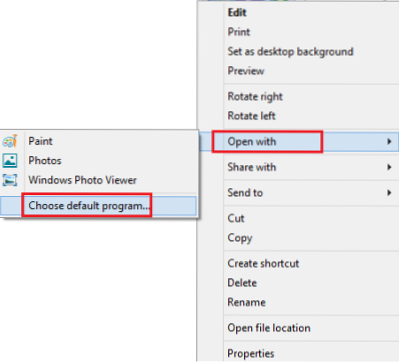
Este método alternativo abre una ventana en la que puede seleccionar un programa y convertirlo en su programa predeterminado para abrir ciertos tipos de archivos.
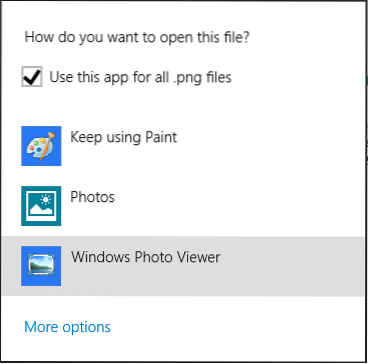
En Windows 10, para configurar las aplicaciones predeterminadas, tendrá que ir a Configuración> Aplicaciones> Aplicaciones predeterminadas.

Incluso puede elegir valores predeterminados
- Aplicaciones
- Tipo de archivo
- Protocolo
y establecer los valores predeterminados.
Espero eso ayude!
Otras publicaciones de interés:
- Este archivo no tiene un programa asociado para realizar esta acción
- Cómo cambiar el visor de PDF predeterminado
- Cómo cambiar el visor de fotos predeterminado
- Establecer o cambiar el navegador predeterminado
- Cómo cambiar el reproductor multimedia predeterminado
- No se puede cambiar la extensión del programa predeterminada
- Utilice el Editor de programas predeterminado para Windows 10.

 Phenquestions
Phenquestions


